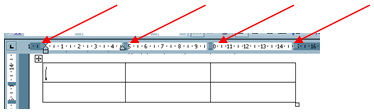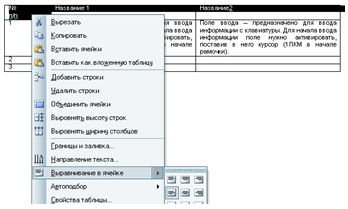О компании
Опыт работы
Услуги
Как заказать
Создание таблиц
Для создания таблицы в word выберите на строке операционного меню команду «Таблица» (однократное нажатие левой клавишей «мыши») и из перечня команд выберите «Вставить» (навести указатель мыши), затем произведите однократное нажатие левой клавишей мыши на «Таблица».
В появившемся диалоговом окне можно выбрать количество столбцов и строк. Однократным нажатием левой клавишей мыши на кнопку «Автоформат» можно перейти к выбору желаемого оформления таблицы.
После создания таблицы ее можно редактировать. В частности менять ширину столбцов. Для этого нужно навести указатель мыши на границу двух столбцов до появления значка:
затем однократное нажатие левой клавишей мыши и не отпуская клавишу перетащить границу в нужное место.
Аналогично с изменением высоты строк.
Существует и другой способ. Вы можете поставить курсор (однократное нажатие левой клавишей мыши) в любую ячейку таблицы и изменять ширину столбцов при помощи линейки и левой клавиши мыши (нажать и не отпуская перетащить):

Кроме того, можно задавать высоту строки и ширину столбца следующим образом: нажать на таблицу правой клавишей «мыши», выбрать из контекстного меню пункт «Свойства таблицы» (однократное нажатие левой клавишей «мыши»), на соответствующих закладках задать нужные параметры в числовом выражении.
Для заполнения какой - либо ячейки таблицы нужно предварительно поставить в нее курсор (однократное нажатие левой клавишей мыши), затем ввести текст.
Далее Вы можете редактировать расположение текста в ячейках, строках и столбцах таблицы.
В верхней строке обычно приводятся названия столбцов, и выравнивание текста производят «по центру», в крайнем левом столбце приводятся названия строк и выравнивание делают «по левому краю». Остальные ячейки – в зависимости от характера наполнения.
Для изменения выравнивания в ячейке:
- выделить нужные ячейки, строки, столбцы. Для выделения группы ячеек применяют прием нажать левую клавишу мыши и не отпуская тащить, для выделения всего столбца или строки достаточно однократного нажатия левой клавишей «мыши» над первой ячейкой столбца или слева от первой ячейки строки;
- затем нажимаем на выделенный фрагмент правой клавишей «мыши»;
- в контекстном меню наводим указатель «мыши» на «Выравнивание в ячейке»;
- выбираем из появившегося списка нужный вариант (однократное нажатие левой клавишей «мыши»).

До изменения выравнивания:
|
№
п/п
|
Название 1 | Название 2 |
| 1 | Поле ввода | Поле ввода |
| 2 | 4573577357 | 452763576373 |
После изменения выравнивания:
|
№
п/п
|
Название 1
|
Название 2
|
| 1 | Поле ввода | Поле ввода |
| 2 | 4573577357 | 452763576373 |
Информация
СКИДОК НЕ БУДЕТ! Качественная курсовая и дипломная. Консультации по самой низкой цене!
Ваше мнение
Контакты
Находимся в Санкт-Петербурге - работаем со всей Россией
ст.м. «Гостиный двор»,
Тел.: +7 (911) 927-0109
Тел.: +7 (900) 629-0111
E-mail: info@polusspb.ru

 648 253 474
648 253 474  polusspb.ru
polusspb.ru